Windows leveres med tre indbyggede strømtilstande: Strømsparer, afbalanceret og høj ydeevne. 'Afbalanceret' er valgt som standard, og de fleste mennesker gider aldrig engang at ændre det (det behøver de ikke engang at gøre). De, der kan lide at få det bedste ud af deres system er normalt ikke sikre på den nøjagtige forskel mellem de tre tilstande. I dette indlæg klargør vi forskellene mellem disse tre strømtilstande, så du faktisk ved, hvilken effekt de har på dit system, og hvad der sker, når du skifter mellem dem.

Bare for at gøre det helt klart, hvad vi ertaler om her: du kan ændre din Power Plan ved at åbne Kontrolpanel og klikke på Power Options, eller mere bekvemt, klikke på batteriikonet i din systembakke og vælge 'Flere strømindstillinger'.
Planen "Strømsparer" reducerer dinprocessor's urhastighed og skærmens lysstyrke med det formål at øge batteriets levetid. Min quad-core Core-i7 2670QM CPU kører for eksempel ved en mager 0,77 GHz, når jeg aktiverer denne strømplan - mindre end 40% af den maksimale urhastighed, dvs. 2,2 GHz.
I den anden ende af spektret, 'HøjPerformance “sætter urets hastighed til sin maksimale værdi, så jeg får 2,2 GHz konsekvent. Det springer også ofte op til 2,9 GHz takket være Intels Turbo Boost-teknologi. Derudover er skærmens lysstyrke indstillet til det højeste niveau.
Sidst men ikke mindst, "afbalanceret" er min personligefavorit. Med det ændrer Windows urets hastighed baseret på efterspørgsel fra dine kørende applikationer, skønt det kun fungerer sådan på understøttet hardware. På min pc betyder det at variere fra 0,77 GHz ved minimal belastning til 2,9 GHz under maksimal belastning.
Spørgsmålet er nu: hvilken strømplan skal du bruge?
For næsten alle derude er 'afbalanceret'mest anbefalede mulighed. Det reducerer urhastighed for meget basale opgaver som at tjekke e-mail, grundlæggende webbrowsing, lytte til musik osv., Og skrue det op, når du laver ting som kodning af HD-videoer, redigering af enorme billeder, med 27 faner åbne i din browser osv.
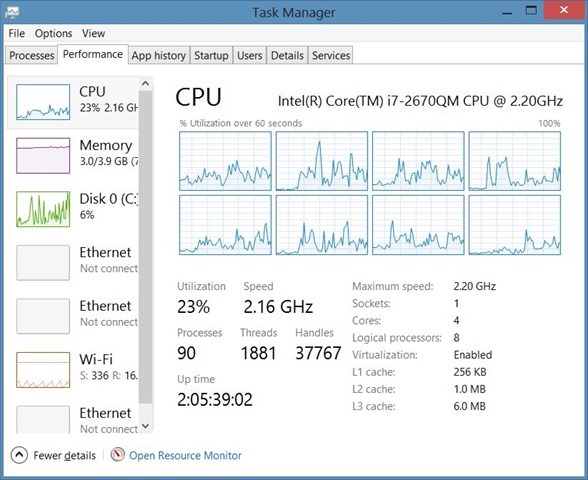
Høj ydeevne
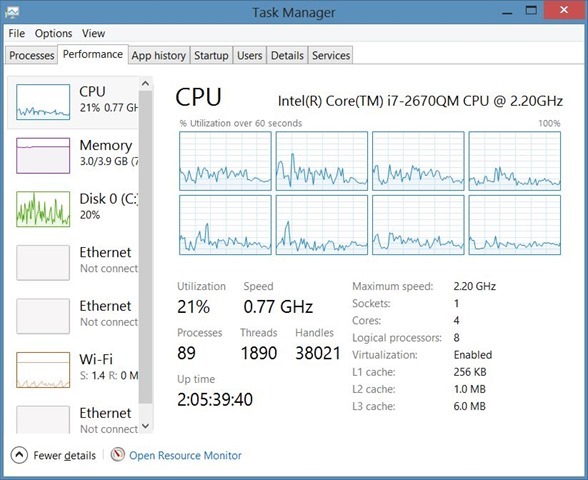
Strømbesparer
Imidlertid, baseret på min forskning, skal du muligvis skifte tilHøj ydeevne, når du ved, at du er ved at køre en ressourceintensiv applikation. Mange af mine spilkammerater siger, at deres spil går fra ikke-spillbare til smøragtige glatte, når de skifter fra Balanceret til High Performance, selvom jeg ikke har bemærket så stor forskel.
Dette siger sig selv, men hvis du har brug for merebatterilevetid for den lange dag på arbejde / skole, skift til Power Saver-plan for at få mest mulig batterilevetid ud af dit system. Jeg har bemærket, at min Toshiba-laptop varede 30-40 minutter mere, når jeg er i strømsparer-tilstand.













Kommentarer